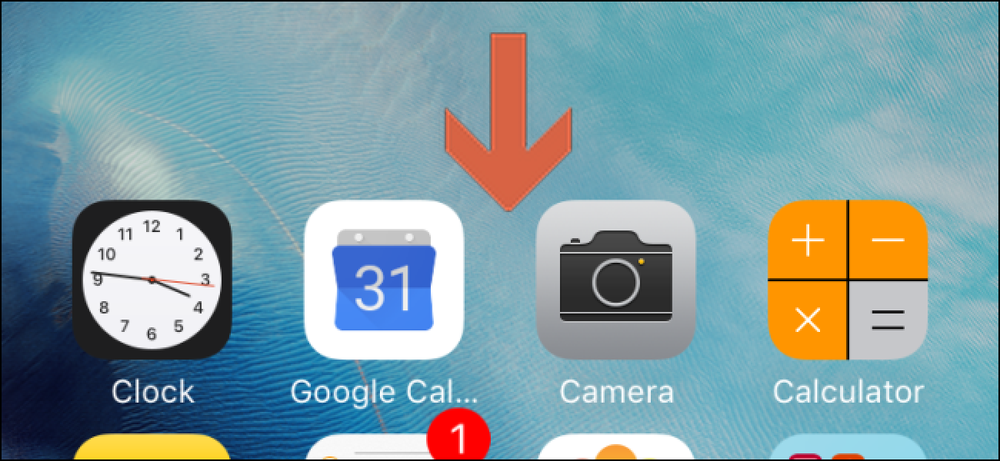الواجهة والخطوط والقوالب

Microsoft Word هو المعيار العالمي لمعالجة النصوص. في الوقت نفسه ، يعد واحدًا من أكثر التطبيقات إلحاحًا لإتقانها ، وهذا هو السبب في أن سلسلة مدارس Geek هذه تدور حول تعلم كيفية تنسيق المستندات في Word.
ملاحة المدرسة- الواجهة والخطوط والقوالب
- فقرة تنسيق وإنشاء القوائم
- الجداول وأدوات التحكم الأخرى في التنسيق
- العمل مع الصور والأشكال والرسومات
- أنماط رئيسية وثيمات المستند
كلمة 2013 ونظرة صغيرة
تعد Microsoft أكثر بكثير من معالج الكلمات المعتاد. كلمة واحدة هي واحدة من أكثر الأشياء بأسعار معقولة وأقرب الأشياء التي يمكنك الحصول عليها إلى المطبعة الخاصة بك. في الواقع ، هو متاح للجميع مع Word ، يمكنك كتابة الكتب المدرسية ، وإنشاء تخطيطات كاملة للمجلات والصحف مع الرسومات ، وكتابة رواية مع مؤشرات ، وأكثر من ذلك بكثير. يمكنك أن تفعل في مجرد ساعات ، ربما منذ عشرين عامًا قد اتخذت فريق تحرير كاملًا أيامًا أو حتى أسابيع.
يزيل Microsoft Word بشكل تام تفاقم الأخطاء المطبعية (من الناحية النظرية على الأقل). ليست هناك حاجة لإعادة كتابة فصول كاملة من أجل إضافة أو إعادة ترتيب المحتوى. بدلاً من ذلك ، يمكنك إضافة ، نقل ، أو حتى إزالة الجملة الكاملة ، والفقرات ، والفصول في ثوانٍ معدودة!
بالطبع ، نحن نأخذ هذه السلطة كأمر مسلم به ولكن يمكننا أن نخبرك أنه يدق حقا باستخدام آلة كاتبة (ناهيك عن النوع المتحرك) - ارتكاب خطأ باستخدام آلة كاتبة تعني إيقاف ما كنت تفعله ، دحرجة الصوانى لتعرض الخطأ المطبعي بشكل أفضل ثم استخدام إما ممحاة لإزالة الأحرف المخالفة ، أو الالتقاط بعناية على White-Out وتنفيسها بصبر جاف. ثم ، بالطبع ، ستضطر إلى لف الصوان إلى السطر الذي كنت تكتب عليه ، مع الحرص على التأكد من أن جميع الصفوف مصطفة بشكل مثالي.
إذا تمكنت من تخيل عدد أخطاء الكتابة اليومية التي تقوم بها ، فمن المحتمل أن تحصل على فكرة عن المدة التي استغرقها إنتاج المستندات البسيطة. وغني عن القول ، أنها دفعت لتكون دقيقة ، وما لم تكن طابعا جيدا حقا ، كتابة مقال أو تقرير كتاب ، يمكن أن يكون عملية شاقة طويلة. ونسيان إضافة الصور إلى المستند الخاص بك. كان القيام بهذا النوع من الأشياء في المنزل شبه مستحيل. بالتأكيد ، يمكنك تضمين الرسوم التوضيحية والصور الخاصة بك ثم الرجوع إليها ، ولكنها لم تكن بسيطة وأنيقة مثل قص النسخ واللصق ، لقد اعتدنا ذلك.
ومع ذلك ، فإن كل هذه القوة والتحكم تصل مع منحنى تعلم حاد. يمكن أن يكون هناك ألم في الحصول على وثائق ملفتة للنظر ولفظتها بفعالية. لحسن الحظ ، هذا هو المكان الذي نصل إليه - مع وثائق تنسيق How-To Geek School مع Microsoft Word 2013.
ماذا سنغطي
تهدف هذه السلسلة إلى تعريفك بمساحة كبيرة من ميزات تنسيق مستندات Word 2013 من خلال خمسة دروس.
في هذا الدرس ، نغطي أولاً بعض أساسيات Word مثل بنية الشريط والصفحة مثل علامات التبويب والهوامش والمسافات البادئة. بالإضافة إلى ذلك ، نعرض لك كيفية التعامل مع علامات التنسيق أو ببساطة تشغيل / إيقاف تشغيلها. يختتم درسنا الأول باستكشاف الخطوط ، وأخيراً النماذج.
يبدأ الدرس 2 بالفقرات ، وتحديدًا المحاذاة ، والمسافة البادئة ، وتباعد الأسطر. بعد ذلك ننتقل إلى التظليل والحدود ، ثم القوائم (نقطي ، مرقمة ، متعددة المستويات). سنتناول أيضًا باختصار خيارات التصحيح التلقائي.
بعد ذلك ، يبدأ الدرس 3 باستكشاف طويل للجداول (الإدراج ، الرسم ، التنسيق ، إلخ) ثم ننتقل إلى خيارات تنسيق أخرى ، بما في ذلك الروابط والرؤوس والتذييلات والمعادلات والرموز.
سيكون التركيز الأساسي للدرس 4 هو الرسوم التوضيحية والوسائط المتعددة مثل الصور والأشكال و WordArt وغير ذلك. ننتقل من هناك إلى العمل لفترة وجيزة مع أكثر من لغة واحدة.
أخيرًا ، في الدرس 5 ، نختتم الأنماط والموضوعات ، التي تغطي السلسلة الكاملة ، والأنماط الجديدة ، والتفتيش على الأنماط ، وإدارة وتعديل ، والمواضيع الأخيرة.
قبل أن نفعل كل ذلك ، دعونا نأخذ بعض الوقت لتوجيه أنفسنا مع تشريح وتخطيط Word.
الشريط
كما تعلم ، توظف Microsoft واجهة "Ribbon" في جميع منتجاتها. هذه الشرائط بارزة في Office و Windows 8 (File Explorer و WordPad).
هنا نرى الشريط في Word 2013 ، التطبيق الذي سنستخدمه في جميع أعمالنا.

ينقسم الشريط أيضًا إلى علامات تبويب (الصفحة الرئيسية ، والإدراج ، والتصميم ، وما إلى ذلك) ويتم تقسيم كل علامة تبويب أخرى إلى أقسام (الحافظة ، الخط ، الفقرة ، إلخ)..
يمكن توسيع كل من هذه الأقسام عن طريق النقر فوق السهم الصغير الموجود في الركن الأيمن السفلي.

هنا ، إذا نقرنا على السهم الموجود في قسم "الخط" ، فإنه يفتح على مربع الحوار "الخط" الموثوق:

في حين قد تفتح بعض القوائم على مربعات الحوار ، قد يقوم البعض الآخر بتفريغ الأجزاء التي تنزلق من جانب واحد من الشاشة. أيضًا ، إذا كنت تستخدم جهاز كمبيوتر يحتوي على شاشة ذات دقة منخفضة وتحتاج إلى المزيد من العقارات المعروضة على الشاشة ، فيمكنك النقر فوق السهم الصغير إلى الركن السفلي الأيمن من الشريط.

سيؤدي ذلك إلى انهيار الشريط ، مما يمنحك مساحة أكبر للعمل معه. للحصول على الشريط مرة أخرى ، ما عليك سوى النقر فوق علامة تبويب وستظهر مرة أخرى في العرض (يمكنك تثبيتها إذا كنت تريد أن تظل مفتوحة).
بدلاً من ذلك ، يمكنك إخفاء / إخفاء الشريط بسرعة عن طريق كتابة "CTRL + F1".
الوطن هو حيث قلب الكلمة
سنستغرق بعض الوقت قبل الغوص في تنسيق المستندات الفعلي ، للتحدث عن علامة التبويب "الصفحة الرئيسية". حتى لو لم تلمس أي جزء آخر من Word لبقية حياتك (مستحيل إلى حد ما ولكن لا يزال) ، فإن علامة التبويب "الصفحة الرئيسية" تحتوي على أهم وظائفها وهي حيوية لتنسيق المستندات باستمرار.

انظر هنا كيف تحتوي علامة التبويب "الرئيسية" على إجمالي خمسة أقسام: "الحافظة" ، "الخط" ، "الفقرة" ، "الأنماط" ، و "التحرير".
الحافظة
وظائف "الحافظة" بدائية جدا. يجب أن تعرفهم الآن: قص ، نسخ ، لصق. من المرجح أنك تستخدم قوائم النقر بزر الماوس الأيمن للقيام بالعديد من وظائف قص النسخ واللصق ، أو اختصارات لوحة المفاتيح: "CTRL + X" ، "CTRL + C" ، "CTRL + V" ، على التوالي.
ومع ذلك ، فإن فتح جزء "الحافظة" ، يكشف عن منجم من الوظائف يمكن أن يثبت أنه مفيد بالفعل عند تنسيق المستندات. يجمع حافظة Word كل ما قطعته أو تنسخه لاستخدامه لاحقًا. يكون هذا مفيدًا بشكل خاص إذا كنت بحاجة إلى لصق عدة مقاطع نصية و / أو صور متميزة في المستند بأكمله. يمكنك ببساطة وضع المؤشر على نقطة الإدراج الصحيحة ، افتح عارض "Clipboard" وحدد القطعة التي تريد لصقها.

الخط
يجب أن يكون قسم "الخط" والحوار المناسب مألوفًا لغالبية مستخدمي Word. حتى إذا لم تكن محترفًا لـ Word ، فقد استخدمت وظائف الخط في Word في كل مرة تقوم فيها بإنشاء مستند. في كل مرة تقوم فيها بخط غامق أو مائل ، فإنك تستخدم وظائف الخط. لذا فإن معرفة طريقك حول قسم "الخط" والحوار هو طريقة ممتازة لإتقان أجراس وصيغ تنسيق Word..
سنتعمق أكثر في الخطوط والخطوط في هذا الدرس ، في الوقت الحالي ، لنأخذ القليل من الوقت للتعرّف على وظائفها المختلفة.

فقرة
هام أيضًا هو قسم "الفقرة" ، والذي يتيح لك تعيين ميزات التنسيق الحرجة مثل المسافات البادئة والمسافات بين الأسطر وفواصل الصفحات. علاوة على ذلك ، يتيح لك ضبط عناصر التحكم في الفقرات إمكانية اللعب مع الحدود والتظليل وتشغيل علامات الفقرات أو إيقاف تشغيلها. سنتحدث أكثر عن هذا في الدرس الثاني.

الأنماط
تعد الأنماط طريقة رائعة لإدارة طريقة عرض العناوين والعناوين والنصوص في المستند بالكامل بسرعة وسهولة. بدلاً من المرور في مستند وإضافة رؤوس أو تغييرها واحدة تلو الأخرى ، يمكنك ببساطة تطبيق نمط ، ثم إجراء تغييرات عليه باستخدام قسم "الأنماط". سنذهب إلى أنماط أكثر بكثير في درسنا الأخير من هذه السلسلة.

الصفحة
صفحتك هي المكان الذي يحدث فيه كل السحر ، حيث تؤلف روائعك ، وبالتالي ، فإن معرفة طريقك أمر ضروري. دعونا الغوص في تشغيل "الحاكم" ثم شرح كيفية تعيين علامات التبويب والهوامش.
لتشغيل المسطرة ، سننقر أولاً على علامة التبويب "عرض" وفي قسم "إظهار" ، حدد المربع بجوار "المسطرة". لاحظ المساطر الأفقية والرأسية التي تظهر على طول حواف الصفحة.

إذا كنت تريد العمل وفقًا لنظام قياس آخر ، فيمكنك تغييره من "ملف" -> "خيارات" -> "متقدم".